0x80073712如何解决win10 win10更新失败0x80073712的解决教程
电脑使用过程中,经常会进行各种更新,在更新的时候难免会碰到一些问题,比如近日有不少win10系统用户在更新的时候,突然遇到了0x80073712,组件存储已损坏的情况,导致更新失败,遇到这样的问题该怎么办呢,有遇到这样一个情况的用户们可以跟着笔者一起来看看win10更新失败0x80073712的解决方法。
方法一、
1.鼠标右键底部任务栏空白处,点击“任务栏设置”。
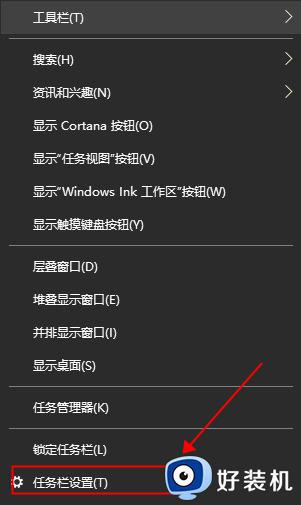
2.进入任务栏设置页面后,在右侧页面找到并关闭“单击 开始 按钮或按下Win键+X时,在菜单中将命令提示符替换为 Windows powershell”的选项。
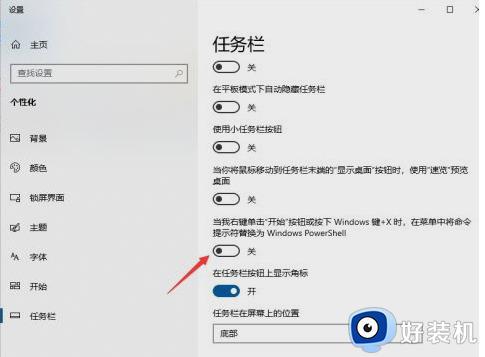
3.同时按住“win+x”打开隐藏菜单,点击“命令提示符(管理员)”。
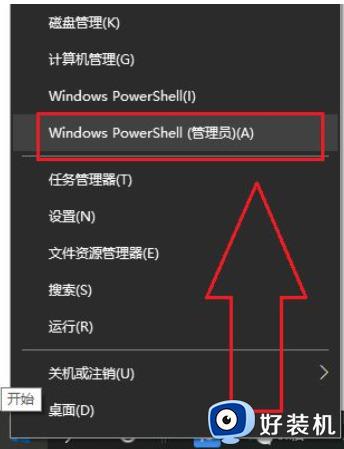
4.打开命令页面后,输入打开命令符合。
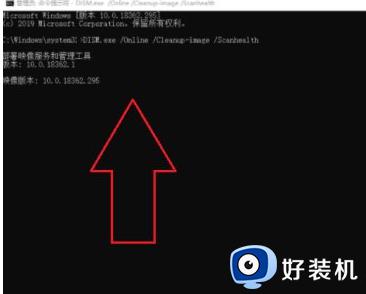
5.然后输入“DISM.exe /Online /Cleanup-image /Restorehe”按回车。之后重启电脑即可。
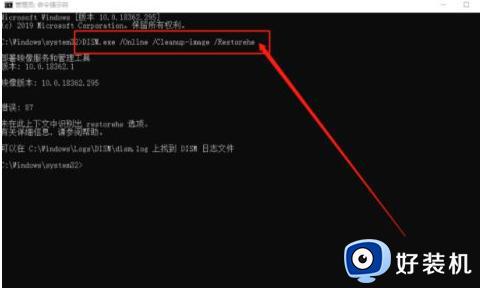
方法二、
1.Win + S打开搜索,输入 CMD 找到 “命令提示符”,
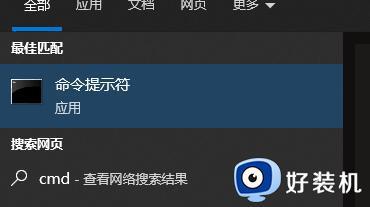
2、右键以管理员身份打开
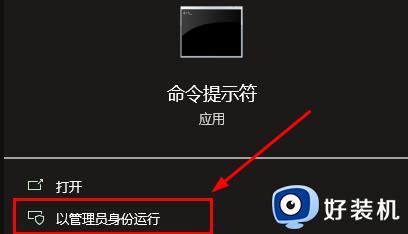
3.依次输入以下代码,并按回车执行。注:是一条一条的执行。
net stop wuauserv 按下回车
net stop cryptSvc 按下回车
net stop bits 按下回车
net stop msiserver 按下回车
ren C:WindowsSoftwareDistribution SoftwareDistribution.old按下回车
ren C:WindowsSystem32catroot2 Catroot2.old按下回车
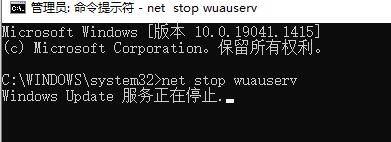
4、完成后,继续一次一行执行以下命令,重新配置 Windows 更新服务状态:
net start wuauserv按下回车
net start cryptSvc按下回车
net start bits按下回车
net start msiserver按下回车
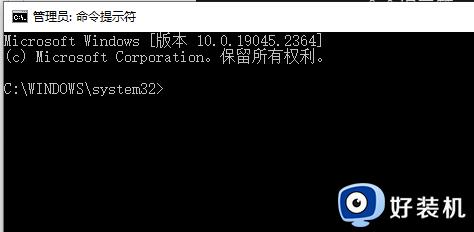
5、重启电脑就可以进行电脑更新了。
上述给大家介绍的就是0x80073712如何解决win10的详细内容,有需要的小伙伴们可以参考上述方法步骤来进行解决,希望帮助到大家。
0x80073712如何解决win10 win10更新失败0x80073712的解决教程相关教程
- win10 0x80073712更新错误怎么办 win10更新失败0x80073712错误解决教程
- win10更新失败并提示C盘满了如何解决 win10更新失败并提示C盘满了的解决方法
- win10如何解决系统更新失败 win10系统更新失败的解决方案
- win10系统更新失败的解决方法 win10更新失败怎么办
- win10升级失败 撤销更改怎么回事 win10更新失败一直在撤销的解决教程
- 电脑windows更新失败怎么办 win10电脑更新失败如何解决
- 0x800f081f更新错误如何解决win10 win10更新失败0x800f081f的解决教程
- win10系统更新失败怎么办 win10系统更新失败的解决方法
- win10更新失败怎么办 win10更新失败的解决方法
- 如何解决Win10更新一直安装失败 win10安装更新时出现一些问题的解决方法
- win10拼音打字没有预选框怎么办 win10微软拼音打字没有选字框修复方法
- win10你的电脑不能投影到其他屏幕怎么回事 win10电脑提示你的电脑不能投影到其他屏幕如何处理
- win10任务栏没反应怎么办 win10任务栏无响应如何修复
- win10频繁断网重启才能连上怎么回事?win10老是断网需重启如何解决
- win10批量卸载字体的步骤 win10如何批量卸载字体
- win10配置在哪里看 win10配置怎么看
win10教程推荐
- 1 win10亮度调节失效怎么办 win10亮度调节没有反应处理方法
- 2 win10屏幕分辨率被锁定了怎么解除 win10电脑屏幕分辨率被锁定解决方法
- 3 win10怎么看电脑配置和型号 电脑windows10在哪里看配置
- 4 win10内存16g可用8g怎么办 win10内存16g显示只有8g可用完美解决方法
- 5 win10的ipv4怎么设置地址 win10如何设置ipv4地址
- 6 苹果电脑双系统win10启动不了怎么办 苹果双系统进不去win10系统处理方法
- 7 win10更换系统盘如何设置 win10电脑怎么更换系统盘
- 8 win10输入法没了语言栏也消失了怎么回事 win10输入法语言栏不见了如何解决
- 9 win10资源管理器卡死无响应怎么办 win10资源管理器未响应死机处理方法
- 10 win10没有自带游戏怎么办 win10系统自带游戏隐藏了的解决办法
